Arquivos apagados acidentalmente ao jogar seu iPad? Encontrou alguns arquivos perdidos ao atualizar seu iPad? Você pode perder suas fotos, anotações ou outros arquivos do iPad por vários motivos. Você pode recuperá-los? A resposta é sim! O Mac FoneLab oferece dois modos de recuperação de dados do iPad, recuperando todos os arquivos excluídos. Ele suporta todos os tipos de iPad, incluindo iPad Pro/Air 2/mini 4/mini 2 e mais, e permite recuperar até 14 tipos de arquivos diferentes, como fotos, contatos, notas. Este artigo ensinará como recuperar arquivos excluídos no iPad de duas maneiras.

Recuperar arquivos excluídos no iPad
Você pode usar este iPad Data Recovery for Mac para recuperar dados perdidos diretamente sem o backup do iTunes quando seu iPad estiver em mãos.
Passo 1Apresentação livro Mac Fone Lab
Baixe, instale e execute esta ferramenta de recuperação de dados do iPad no Mac.
Passo 2Conecte seu iPad ao Mac
Conecte seu iPad ao computador por meio de um cabo USB, aguarde até que o iPad seja reconhecido automaticamente. Como você pode ver, três opções estão disponíveis na interface principal, escolha Recuperar do dispositivo iOS.
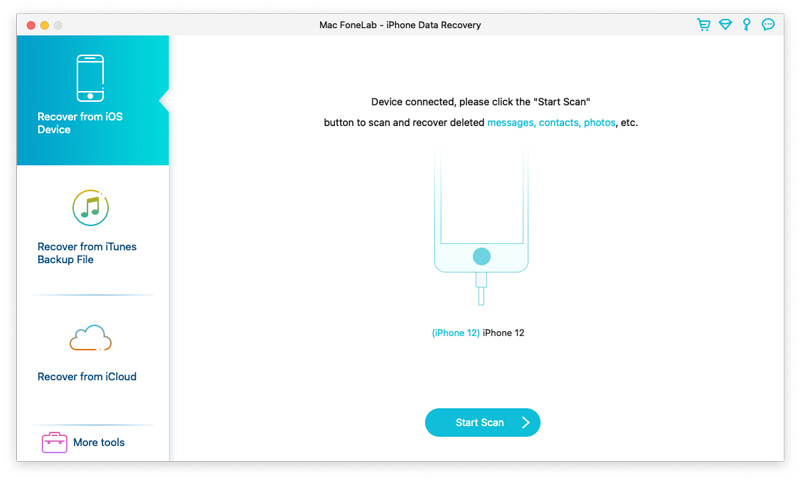
Note: Se você estiver recuperando arquivos excluídos no iPad 1, será necessário baixar um plug-in e seguir as etapas abaixo para entrar no modo de verificação.
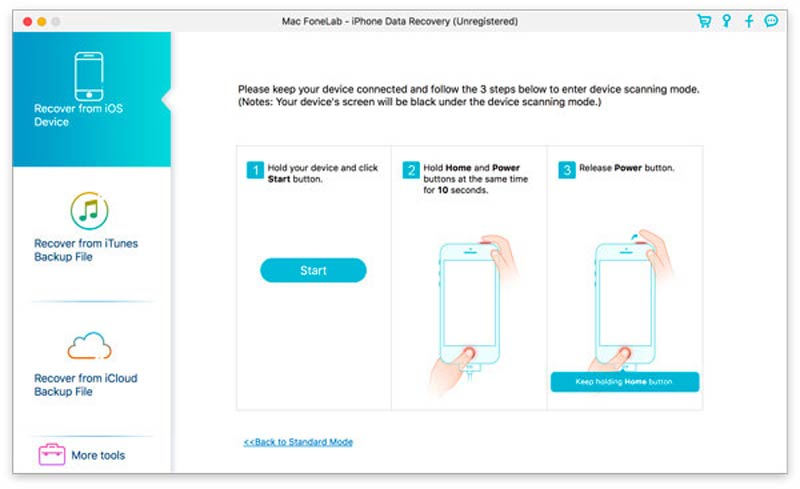
Passo 3Escaneie os arquivos perdidos no iPad
Clique Iniciar digitalização botão para começar a recuperar arquivos perdidos no iPad.
Passo 4Restaurar arquivos excluídos do iPad
Após a digitalização, todos os seus arquivos do iPad serão exibidos em sua interface principal, visualização e arquivos de tickets que você deseja recuperar. Em seguida, selecione o destino e clique em Recuperar botão para recuperar arquivos apagados ou perdidos. Levará alguns segundos para concluí-lo.

O software de recuperação de dados do iPad funciona bem não apenas para recuperação de arquivos excluídos do iPad diretamente, mas também para recuperação de arquivos excluídos do iTunes ou backup do iCloud. Especialmente, quando o seu iPad foi perdido/roubado/quebrado/danificado pela água/jail-break, você deseja recuperar todos os arquivos perdidos do iPad, mas não alguns particularmente, a recuperação de backup do iTunes ou iCloud é perfeita.
Passo 1Inicie o Mac FoneLab
Baixe, instale e execute este recuperação de dados do iPad ferramenta no Mac.
Passo 2Conecte seu iPad e inicie o Scan
Conecte seu iPad ao computador por meio de um cabo USB, aguarde até que o iPad seja reconhecido automaticamente.
Para Recuperar do arquivo de backup do iTunes, verifique o arquivo de backup específico na área da lista e clique no botão Iniciar digitalização para digitalizar.
Para Recuperar do arquivo de backup do iCloud, entre na sua conta do iCloud e baixe o arquivo de backup. Em seguida, clique em Iniciar digitalização para digitalizar.
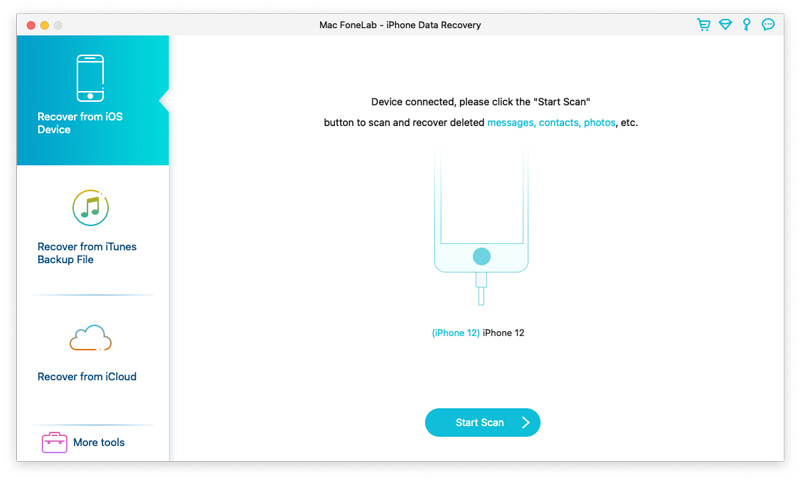
Passo 3Visualize e recupere arquivos excluídos
Depois disso, todos os arquivos serão mostrados para você. Você tem permissão para visualizar os arquivos em cada categoria e os arquivos de ticket a serem recuperados. Então clique Recuperar para iniciar. Segundos depois, os arquivos excluídos que você escolheu serão extraídos e salvos na pasta de arquivos pop-up.

A ferramenta de recuperação de dados do iPad pode recuperar o iPad diretamente ou restaurar arquivos excluídos do iCloud ou iTunes, mas isso não é tudo. Você também pode usar este software de recuperação do iOS para recuperar arquivos apagados ou perdidos como iMessages, contatos, fotos, vídeos, registros de chamadas e muito mais.

